随着windows11的普及,许多用户在安装win11系统的时候都遇到了联网激活的问题,于是就咨询小编win11联网激活怎么取消。联网激活作为Windows系统的一项重要步骤,确保了正版授权和软件
随着windows11的普及,许多用户在安装win11系统的时候都遇到了联网激活的问题,于是就咨询小编win11联网激活怎么取消。联网激活作为Windows系统的一项重要步骤,确保了正版授权和软件安全性,有些用户可能由于各种原因希望跳过该步骤。本文将探讨win11跳过联网激活代码是什么,帮助大家绕过联网激活界面。
win11如何绕过联网激活:
方法一:
1、同时按下快捷键Shift+F10或Shift+Fn+F10,打开命令提示符。
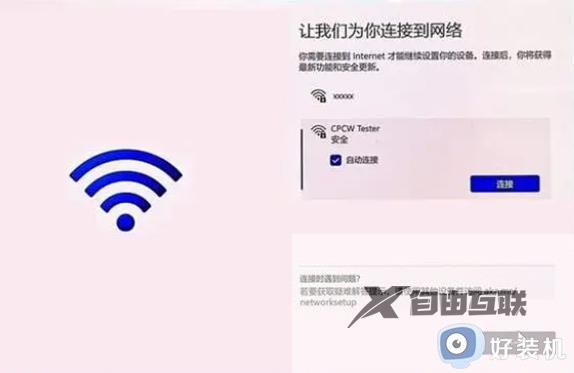
2、输入命令taskkill /F /IM oobenetworkconnectionflow.exe回车。
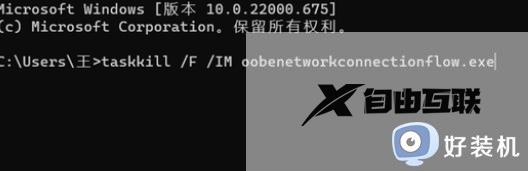
方法二:
1、按下快捷键Shift+F10或Shift+Fn+F10,打开命令提示符界面,通过键盘输入命令taskmgr。

2、单击详情信息选项。

3、选中OOBENetworkCoectioFlow.exe程序。
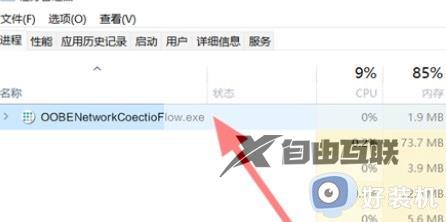
4、右键以后点击结束任务就可以了。
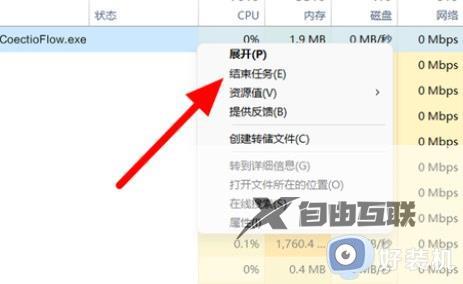
以上是win11联网激活怎么取消的教程,有需要的用户可以根据小编提供的步骤进行操作,希望能够对大家有所帮助。
